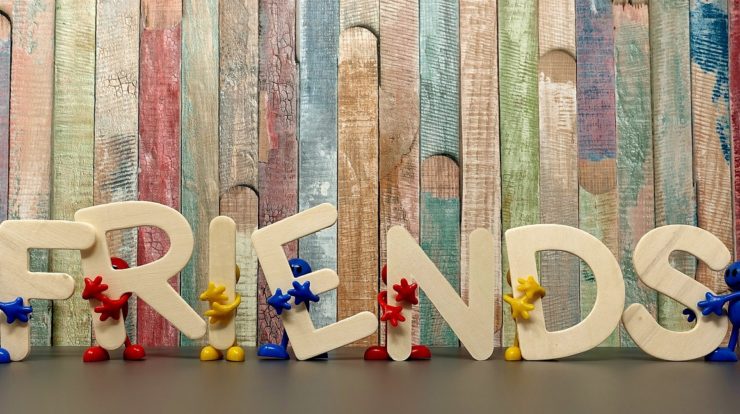
Textumbruch anwenden
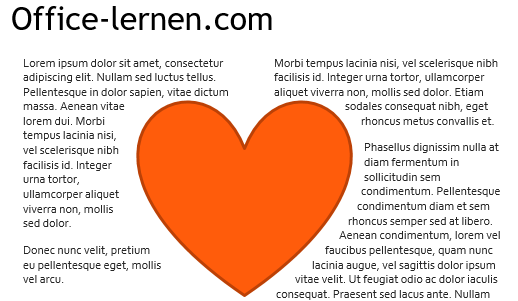
- Fügen Sie als erstes die Grafik in Ihr Word-Dokument ein (Registerkarte Einfügen- Bilder).
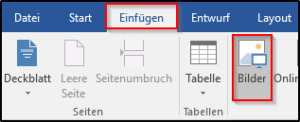
- Wenn Sie eine Grafik eingefügt haben, erscheint automatisch ein Rand mit Punkten um die Grafik. Ziehen Sie an den Punkten um die Größe der Grafik anzupassen.
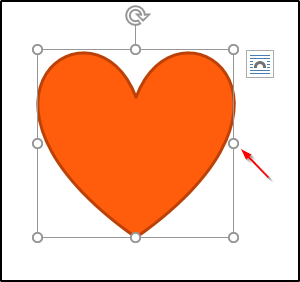
- Klicken Sie auf die Registerkarte „Format“ und in der Gruppe „Anordnen“ klicken Sie auf „Textumbruch“.
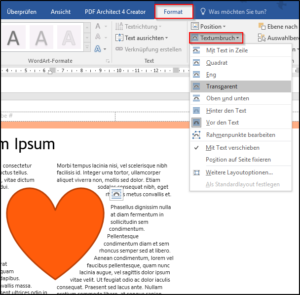
- Wählen Sie ein Textumbruch aus.
